Kako postaviti iPhone vašeg djeteta za obiteljsko dijeljenje
Miscelanea / / August 05, 2021
Siguran sam da u većini domaćinstava ima djece koja se zezaju s roditeljima kako bi im kupili iPhone. Pametni telefon je općenito vrlo korisna naprava. Međutim, vidimo da su mnogi odrasli ovisni o tome. Osim dobrih karakteristika, mnogi aspekti mogu odraslog korisnika zadržati ovisnim o svojim telefonima. Sada se ljudi također upoznaju sa stvarima ovisnosti o pametnim telefonima. Dakle, u svjetlu toga većina roditelja ne smatra idealnim pružiti djeci skupi i vrhunski uređaj poput iPhonea.
Nisu djeca kriva. Neki su možda dovoljno naivni da impresioniraju svoje vršnjake. Postoji možda još neka djeca koja iskreno vole tehnologiju koju iPhone pakira. Bez obzira na to što ste roditelj koji odluči svojoj djeci pružiti iPhone, to morate znati kako postaviti iPhone vašeg djeteta. U ovom vodiču spomenuo sam neke važne stvari koje morate slijediti kako biste bili sigurni da dijete ne zlostavlja iPhone.

Povezano | Kako igrati Apple Arcade Games offline
Sadržaj
-
1 Kako postaviti iPhone vašeg djeteta
- 1.1 Dijete ne bi trebalo pristupiti bilo kojem sadržaju za odrasle ili opscene sadržaje
- 1.2 Može li dijete promijeniti lozinku?
- 1.3 Recite ne društvenim mrežama: podesite iPhone vašeg djeteta
- 1.4 Postavite ograničenja za Game Center
- 1.5 Ograniči kontrolu jezika za Siri
- 1.6 Postavljanje vremena zaustavljanja
- 1.7 Ako želite zadržati karticu o tome kako vaše dijete koristi iPhone
- 1.8 Kako pratiti lokaciju svoje djece
Kako postaviti iPhone vašeg djeteta
Dok se vaše dijete koristi iPhoneom, možete ga postaviti na takav način da uređaj prolazi kroz osnovnu i produktivnu upotrebu. Pazite da vaše dijete ne pristupa sadržaju za odrasle. Vaše se dijete ne bi trebalo previše upuštati u društvene mreže. Kao roditelj trebali biste osigurati da djetetov iPhone tijekom noći prolazi kroz raspored zastoja koji ne može zaobići da bi ga onemogućio.
Sve sam te stvari objasnio zajedno s ostalim stvarima za one roditelje koji su u dilemi hoće li djetetu kupiti iPhone ili ne? Ne brinite, samo slijedite ovaj vodič i možete osigurati da vaše dijete maksimalno koristi iPhone bez previše ograničenja.
Dijete ne bi trebalo pristupiti bilo kojem sadržaju za odrasle ili opscene sadržaje
To je briga svakog roditelja zbog porasta nepristojnih sadržaja diljem weba kako djeca trebaju sigurno pretraživati samo dobar sadržaj. IPhone dolazi s a Ograničenja sadržaja i privatnosti opcija. Možete odlučiti koje će web lokacije biti zabranjene s iPhonea vašeg djeteta. Ovo je način postavljanja.
- Ići Postavke aplikacija> zatim dodirnite Vrijeme zaslona otvoriti ga
- Zatim ispod tog pomicanja do Ograničenja sadržaja i privatnosti
- Otvoren Ograničenja sadržaja > idite na Web sadržaj [prema zadanim postavkama postavljen je na neograničeni pristup]
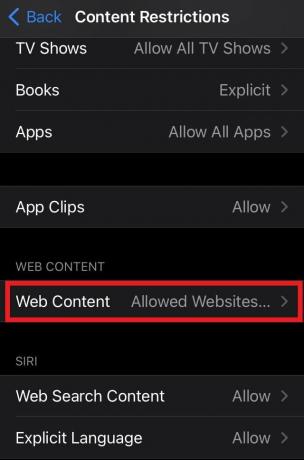
- Promijeni to u Samo dopuštene web stranice. Postoji popis web mjesta prilagođenih djeci.
- Na taj popis možete dodati još web mjesta koja su produktivna za vaše dijete. Za taj tap Dodajte web mjesto
Na taj će način broj web lokacija biti ograničen, a ovo su dobre web stranice s produktivnim sadržajem za vašu djecu.
Postoje i drugi aspekti koje također možete kontrolirati.
- Pod, ispod Ograničenja sadržaja> dodirnite Glazba, podcastovi i vijesti> Postavite vrstu sadržaja na Čist
- ako ne želite da vaše dijete gubi vrijeme gledajući filmove, onda Under Ograničenja sadržaja> tapnite Filmovi> tapnite Ne dopusti filmove
- Gornje korake možete ponoviti i za TV emisije i onemogućiti ih Sve TV emisije
- Knjige imaju velik utjecaj na djecu pa pripazite da mogu čitati ili im pristupiti samo knjigama s čistim sadržajem. Pod, ispod Ograničenja sadržaja> tapnite Knjige> tapnite Čist.
- Slično tome, možete postaviti kojoj aplikaciji vaše dijete treba pristupiti, ovisno o njegovoj dobi.
Pod, ispod Ograničenja sadržaja> tapnite Aplikacije> tapnite 9+ ili 12+. Ako je vaše dijete nešto mlađe, predložio bih da mu ne predate iPhone.
Može li dijete promijeniti lozinku?
Ako vaša djeca imaju pristup promjeni zaporke, zaobići će svako ograničenje koje ste im postavili. Dakle, zabranite im izmjene zaporke
- Ići Postavke > Vrijeme zaslona > Ograničenja sadržaja i privatnosti
- Pomaknite se prema dolje Dopusti promjene. Ispod tog tapkanja Promjene zaporke
- Tada će uređaj zatražiti ulazak u Šifra vremena zaslona. Unesite ga

- Postavljen Ne dopustite.
Pazite da vaše dijete ne zna lozinku za vrijeme upotrebe, jer će inače sve zaobići. Čak i ako žele onemogućiti lozinku za vrijeme upotrebe, moraju unijeti kôd za to. Dakle, oni to ne bi trebali znati.
Recite ne društvenim mrežama: podesite iPhone vašeg djeteta
Ako je vaše dijete manje od 15 godina, prema mom mišljenju, nije poželjno da mu se omogući pristup bilo kojoj aplikaciji na društvenim mrežama. Postoji opcija u kojoj možete onemogućiti bilo koju kupnju ili instalirati bilo koju aplikaciju iz trgovine aplikacija. Samo jednom postavite sve one korisne i produktivne aplikacije za koje mislite da će vašem djetetu trebati na iPhoneu. Zatim onemogućite bilo koju kupnju u aplikaciji za bilo koju aplikaciju ili instalirajte bilo koju aplikaciju.
- Ići Postavke > Vrijeme zaslona > Ograničenja sadržaja i privatnosti
- Zatim proširite Kupnje u iTunes i App Storeu
- Pristup je dopušten unosom šifre vremena zaslona
- Dodirnite Instaliranje aplikacija > Postavite na Ne dopustite
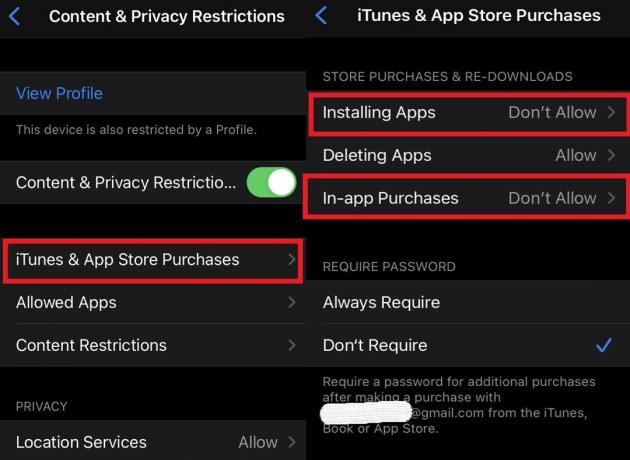
- Slično tome, otvoren Kupnje putem aplikacije > postavite na Ne dopustite
Kako vaša djeca neće znati zaporku za vrijeme upotrebe, tako neće moći instalirati nijednu aplikaciju niti obaviti bilo kakvu kupnju u aplikaciji. Kada instalirate aplikacije za svoju djecu, pobrinite se da ne instalirate nijednu aplikaciju društvenih mreža, čak i ako vam stalno smetaju da je instalirate.
Postavite ograničenja za Game Center
Ako ne želite da vaše dijete troši svoje dragocjeno vrijeme na igre, evo kako to možete učiniti. Također, nekoliko postavki osigurat će da vaše dijete bude na sigurnom da ne dođe u kontakt s nasilnicima na mreži, strancima ili da dobije bilo kakvu privatnu poruku od osobe koja je virtualna stranac.
- Otvoren Postavke > idite na Vrijeme zaslona
- Pod onim otvorenim Privatnost i ograničenja sadržaja > tapnite Ograničenja sadržaja
- Unesite šifru> Krenite na Centar za igre
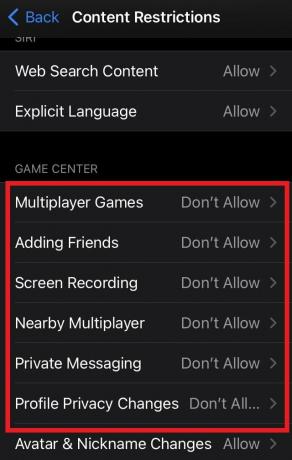
- Pomaknite se prema dolje Igre za više igrača> postavi na Ne dopustite
- Slično tome, set Dodavanje prijatelja do Ne dopustite
- Postavi Nemoj dopustiti za Snimanje zaslona
- Odaberi Nemoj dopustiti za U blizini više igrača opcija
- Također, postavite Nemoj dopustiti za Privatne poruke
- Postavi Promjene privatnosti profila status do Ne dopustite
Ograniči kontrolu jezika za Siri
- Otvoren Postavke > idite na Vrijeme zaslona> otvoren Privatnost i ograničenja sadržaja > tapnite Ograničenja sadržaja
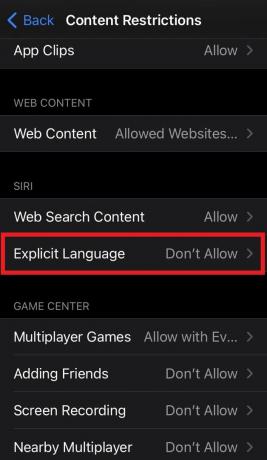
- pod, ispod Siri tapnite Eksplicitni jezik > odaberite Ne dopustite.
Ovo će onemogućiti bilo koji sadržaj s vulgarnim riječima da se prikazuje u rezultatima pregledavanja koje je pružio Siri, čime se izbjegava da vaše dijete pojede bilo što opsceno što nije namijenjeno njegovoj dobi.
Postavljanje vremena zaustavljanja
Prekid rada značajka je koja će onemogućiti gotovo sve aplikacije, osim onih hitnih, poput poziva, slanja poruka ili slanja e-pošte u određeno vrijeme. U idealnom slučaju, postavlja se oko noći, poput 22:00 do 6:00, kako korisnik ne bi ostao zalijepljen za zaslon pametnog telefona cijelu noć. Kada je riječ o djeci koja koriste iPhone, ovu značajku moraju postaviti roditelji.
Evo cjelovitog vodiča o kako postaviti i koristiti zastoje na bilo kojem iPhoneu ili iPadu to će vam pomoći. Po mom mišljenju, dobar san je stvarno važan za dobro zdravlje i u fizičkom i u mentalnom smislu. Vaša djeca ne bi smjela propustiti spavanje za gadget ili pregledavanje društvenih mreža. Zastoji su vrlo dobra karakteristika koju koristim kako bih ostao bez ometanja prije spavanja.
Ako želite zadržati karticu o tome kako vaše dijete koristi iPhone
Razumijem roditeljsku nevolju zbog toga troši li dijete vrijeme na iPhone ili koristi previše društvenih mreža ili YouTubea. Za to postoji značajka Podijelite na svim uređajima što će vam omogućiti da znate vrijeme upotrebe i upotrebu uređaja iPhonea vašeg djeteta.
- Ići Postavke > Vrijeme zaslona
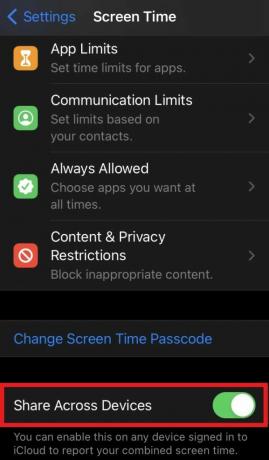
- ispod tog pomicanja dolje do Dijeli preko uređaja. Dodirnite prekidač pokraj njega da biste ga omogućili.
Kako pratiti lokaciju svoje djece
Uvijek je važno da roditelji znaju gdje je njihova djeca kad nije kod kuće.
- Ići Postavke App
- Dodirnite Vrijeme zaslona > Odaberite Ograničenja sadržaja i privatnosti
- Pod tim će biti dvije mogućnosti pod Privatnost kartica: Usluge lociranja i Podijeli moju lokaciju.
- Provjerite jesu li Usluge lokacije omogućene dodirivanjem prekidača koji mu pristupa.

- Slično tome, pod opcijom Podijeli moju lokaciju postavi na Dopustite. Zaštiten je lozinkom (za vrijeme zaštite). Dakle, vaše dijete to neće moći samostalno promijeniti.
Također možete znati lokaciju iPhonea i tako utvrditi mjesto vašeg djeteta.
- Na iPhoneu postoji aplikacija koja se zove Pronađi moju. Otvori
- Na dnu zaslona nalazit će se tri mogućnosti. narod, Uređaji, i Mi
- Prvo dodirnite Uređaji. Vidjet ćete naziv iPhonea postavljen za vaše dijete. Dodirnite naziv iPhonea.
- Prikazat će se trenutačni detalji lokacije iPhonea
- Nakon toga tapnite na Mi. Obavezno omogućite prekidač pored Podijeli moju lokaciju.
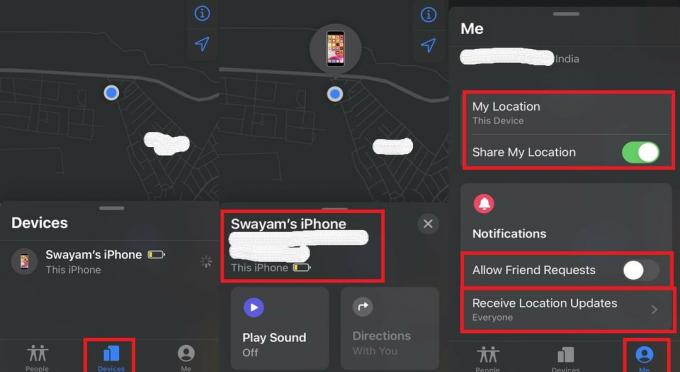
- Postoji jedna mogućnost, Dopusti zahtjeve za prijateljstvo. Predlažem da ga onemogućite.
- Zatim postavite Primite ažuriranje lokacije do Svatko.
U slučaju da se iPhone izgubi ili ne daj Bože, izgubite trag o svom djetetu, onda to mogu organi vlasti i zakona imati znanje o zadnjem mjestu vašeg djeteta na temelju iPhone uređaja i to će vam pomoći u pronalaženju vašeg djeteta van Ne samo za djecu, već ovo vrijedi i za odrasle.
Dakle, to sažima sve što morate učiniti dok postavljate iPhone svog djeteta kako biste osigurali produktivnu upotrebu uređaja. Nadam se da je ovaj vodič bio informativan za naše ne baš tehnološki pametne čitatelje koji planiraju svojoj djeci pružiti iPhone ili iPad. Ako vam se vodič svidio, podijelite ga i na svojim društvenim mrežama.
Pročitajte dalje,
- Kako dodati FaceTime efekte na iPhone i iPad
- Kako surađivati s drugima u aplikaciji Notes na iPhoneu i iPadu.
Swayam je profesionalni tehnološki bloger s magistarskim studijama računalnih aplikacija i također ima iskustva s razvojem Androida. Izuzetni je štovatelj Stock Android OS-a. Osim tehnoloških blogova, voli igre, putovanja i sviranje / podučavanje gitare.



